Mengirim Dokumen untuk Ditandatangani
Dalam lingkungan pendidikan, hukum, dan bisnis lainnya, mengakses tanda tangan digital dokumen, terutama pada PDF, telah menjadi lebih penting dari sebelumnya. Oleh karena itu, UPDF Sign hadir untuk mempermudah proses tersebut dengan perspektif yang inovatif. Untuk menunjukkan kepada Anda cara kerja UPDF Sign, panduan ini menyediakan petunjuk langkah demi langkah di bawah ini untuk menyederhanakan proses penambahan tanda tangan digital.
Tambahkan Informasi Dasar
Untuk memulai, Anda perlu mengunggah dokumen Anda di situs web UPDF Sign setelah menyiapkan akun Anda. Kemudian, pelajari panduan di bawah ini, yang mengungkap cara menambahkan informasi dasar dan melanjutkan ke eSign:
1. Tambahkan Dokumen
Pengguna dapat mengunggah hingga 10 PDF sekaligus untuk mempercepat proses permintaan tanda tangan. Beberapa PDF akan digabungkan menjadi satu untuk permintaan tanda tangan, dan kolom tanda tangan harus ditambahkan ke setiap dokumen. Setelah tanda tangan dikumpulkan, PDF akan dipisahkan kembali ke file aslinya untuk diunduh. Saat ini, hanya file PDF yang didukung, yang dapat diunggah dari perangkat lokal atau diseret ke area yang ditentukan.
- Masuk ke situs web UPDF Sign menggunakan kredensial Anda, arahkan kursor ke Gunakan Dokumen Baru , dan klik tombol +Mulai Tanda Tangan .
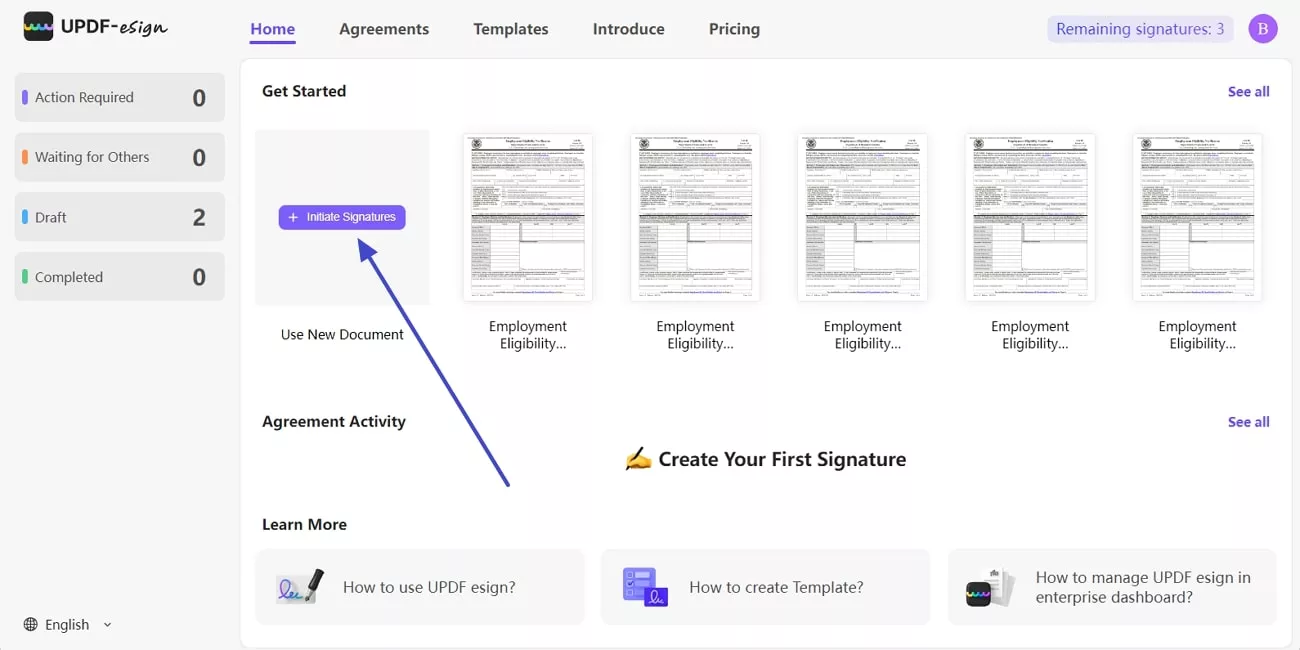
- Selanjutnya, ketuk tab Unggah Dokumen di bawah bagian Tambahkan Dokumen dan unggah dokumen PDF Anda.
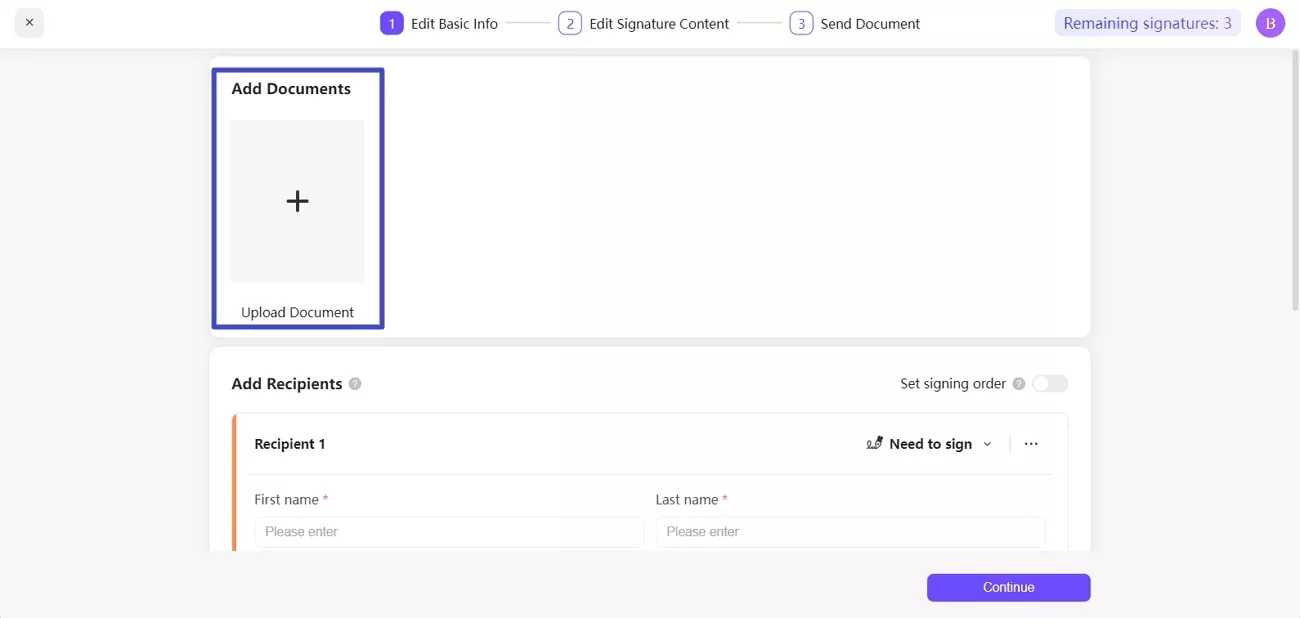
2. Tambahkan Penerima
Setelah mengunggah PDF, pengguna dapat menambahkan hingga 50 penerima untuk permintaan tanda tangan. Selain itu, mereka dapat mengaktifkan opsi Set Signing Order jika mereka ingin para penanda tangan menerima dokumen secara berurutan. Jika Anda memilih opsi ini, saat penanda tangan pertama menyelesaikan tanda tangan, penanda tangan kedua akan menerima pemberitahuan email. Sebaliknya, jika Anda tidak mengaktifkan opsi ini, semua penerima akan mendapatkan pemberitahuan email secara bersamaan.
Sistem ini juga memungkinkan Anda menambahkan pesan pribadi atau kode yang hanya Anda dan penerima yang tahu untuk memastikan keamanan berkas rahasia. Jika alamat email penerima salah dimasukkan, pengirim harus meminta tanda tangan lagi dengan alamat yang benar. Sebaliknya, jika salah satu alamat penerima telah kedaluwarsa, Anda dapat menggantinya dengan alamat yang masih berlaku tanpa memengaruhi dua penerima lainnya.
- Setelah mengunggah berkas PDF di UPDF Sign, akses bagian Tambahkan Penerima di bawah Tambahkan Dokumen .
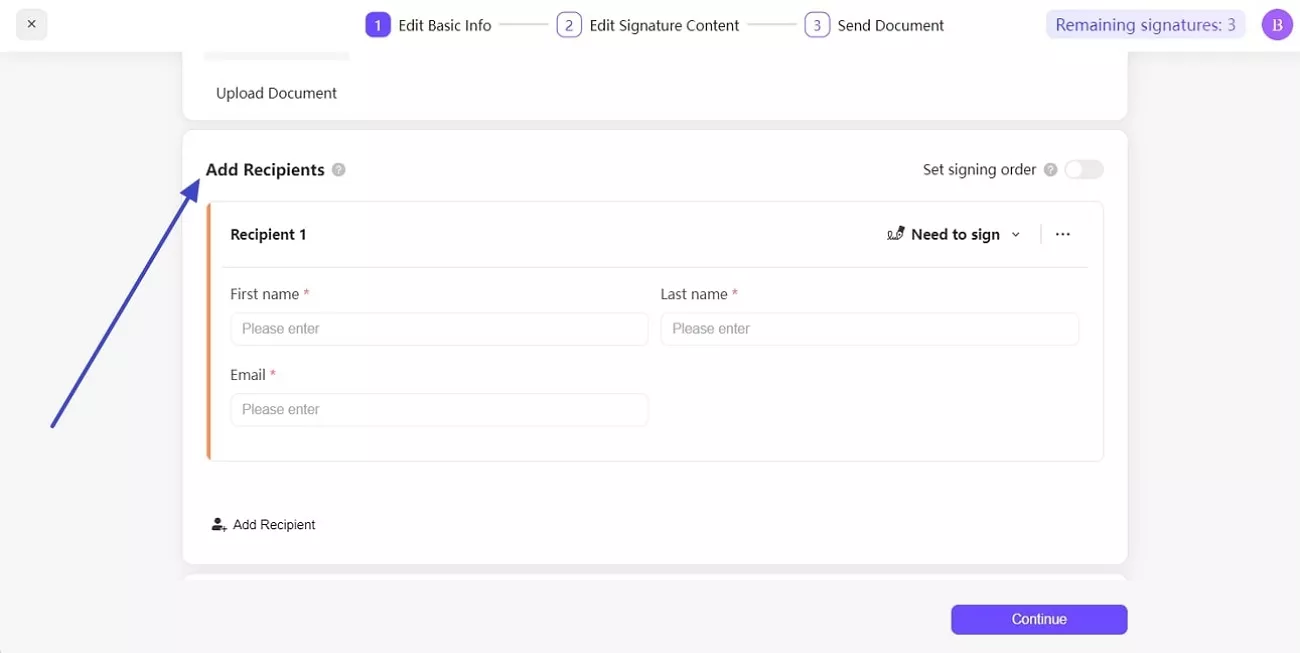
- Masukkan Nama Depan , Nama Belakang , dan Email Penerima 1 di kotak teks yang ditentukan.
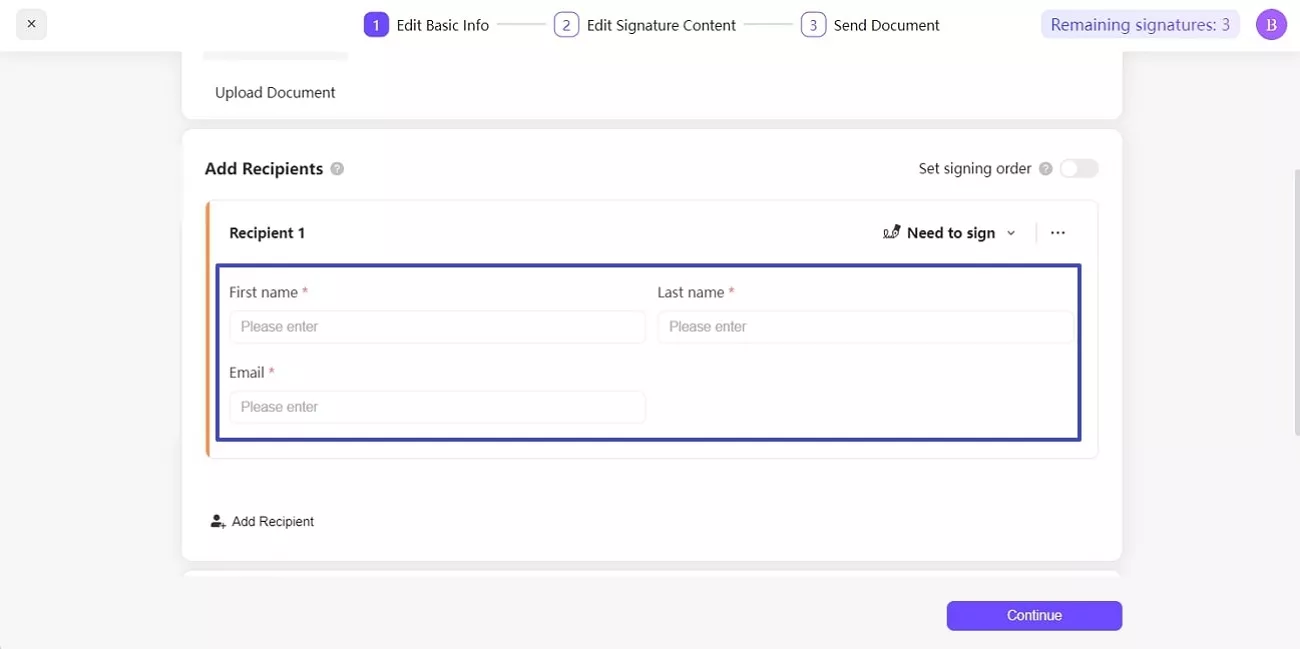
- Klik opsi Tambahkan Penerima di bagian bawah bagian Tambahkan Penerima dan tambahkan Penerima 2 jika diperlukan.
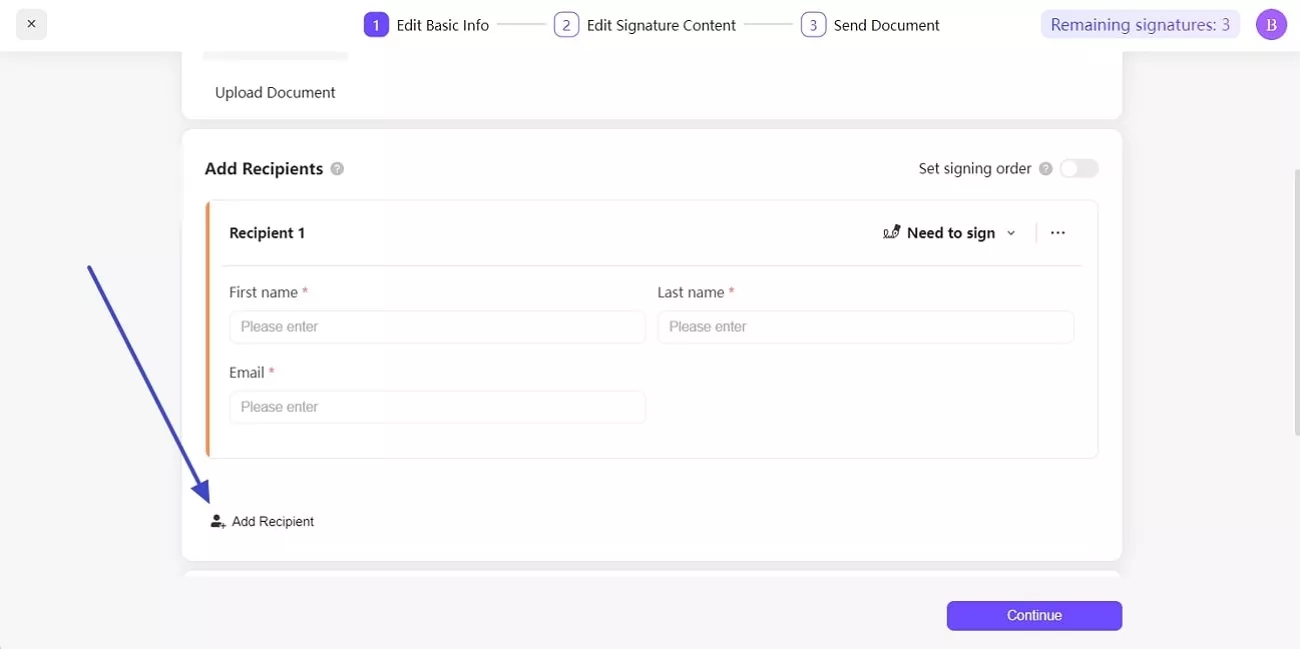
- Anda dapat mengaktifkan opsi Set Signing Order untuk memastikan penerima 2 menerima email untuk ditandatangani saat penerima 1 menyelesaikan tugas. Berdasarkan kebutuhan Anda, pengguna dapat menonaktifkannya sehingga semua orang menerima permintaan tanda tangan secara bersamaan.
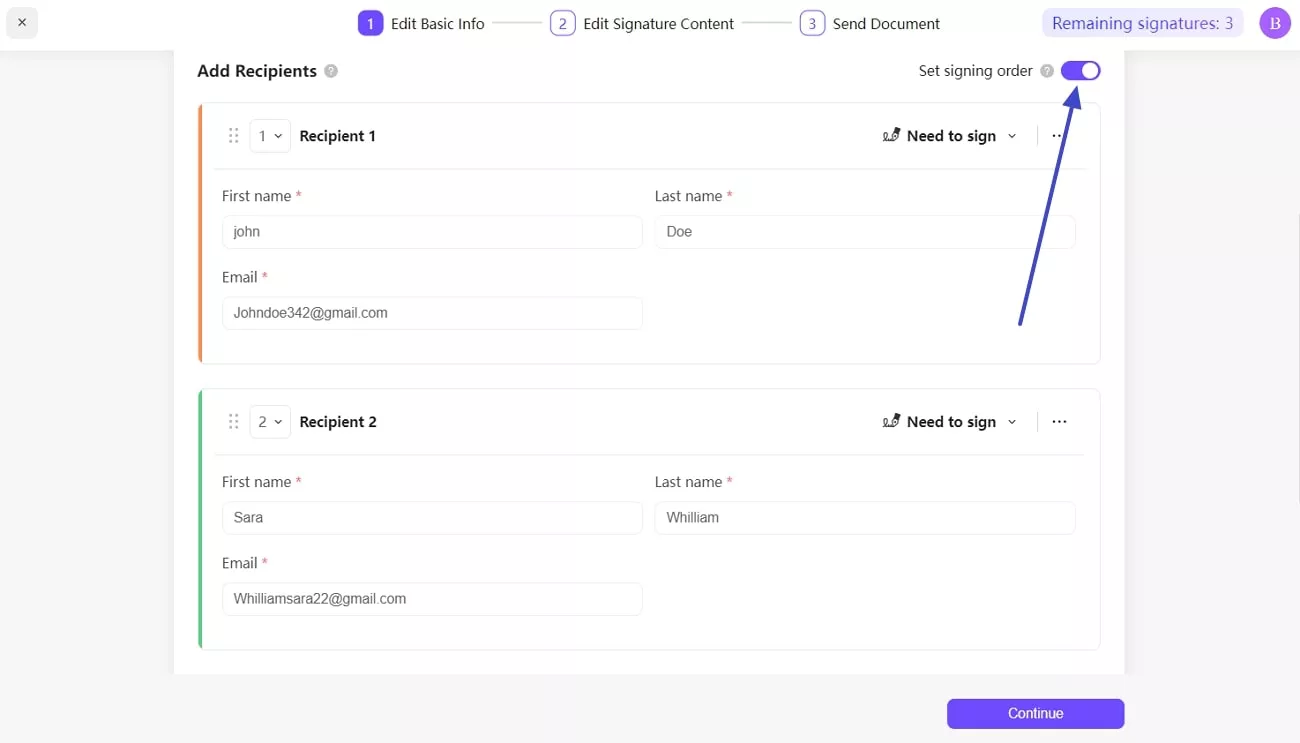
- Perluas menu di sebelah kanan jendela penerima menggunakan ikon yang mengarah ke bawah di sebelahnya dan pilih Perlu menandatangani . Anda juga dapat menetapkan peran lain, seperti ' Perlu Melihat ' atau ' Perlu Menyalin .' UPDF Sign menawarkan berbagai pilihan peran penerima
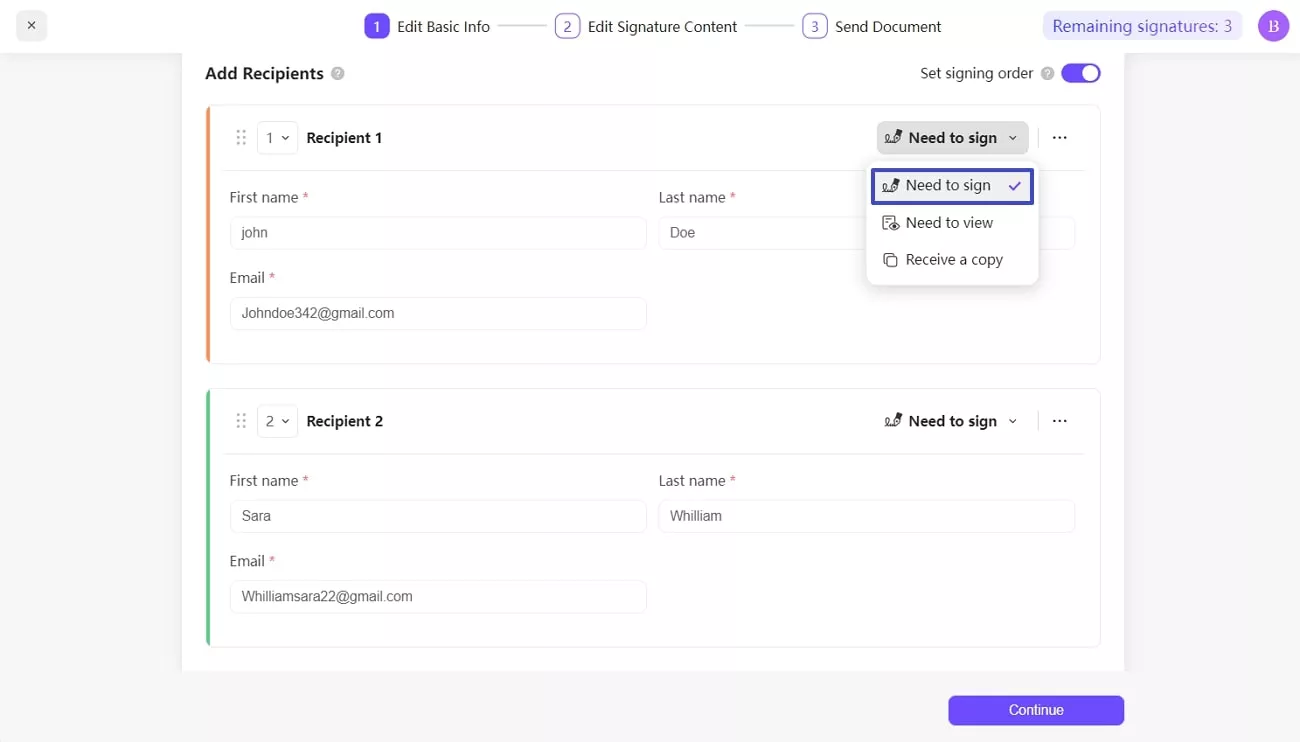
- Gunakan ikon tiga titik di samping menu yang sama dan lanjutkan dengan Tambahkan kode akses atau Tambahkan pesan pribadi , sesuai kebutuhan.
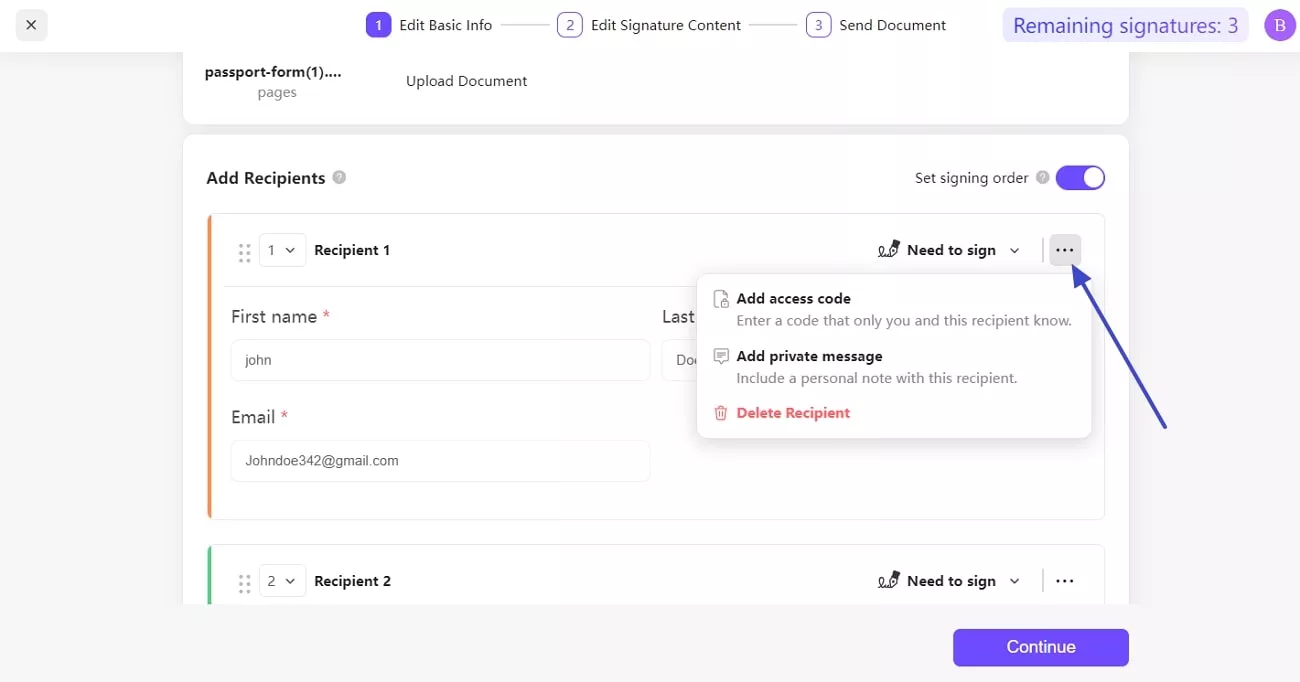
3. Tambahkan Pesan
- Saat Anda mengunggah dokumen dan menambahkan penerima, gulir ke bawah untuk menemukan bagian Tambahkan Pesan di bagian bawah.
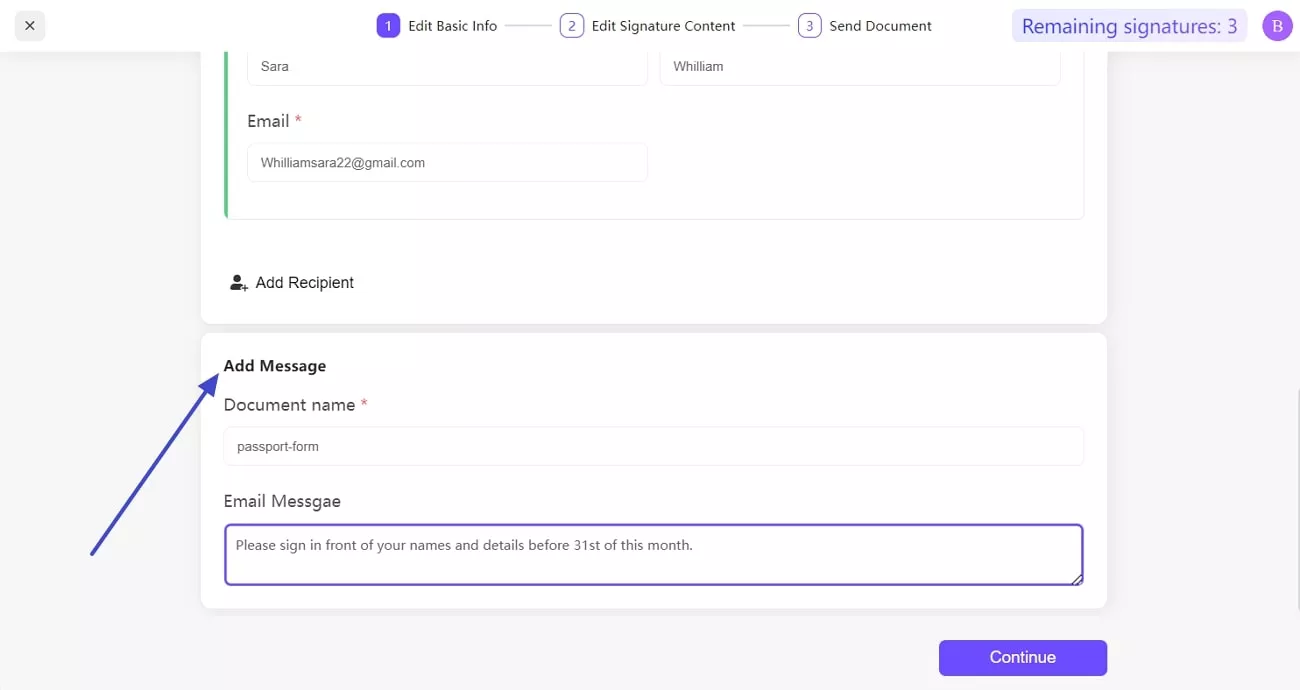
- Ketik teks di kotak teks Pesan Email dan pastikan Nama Dokumen ditetapkan.
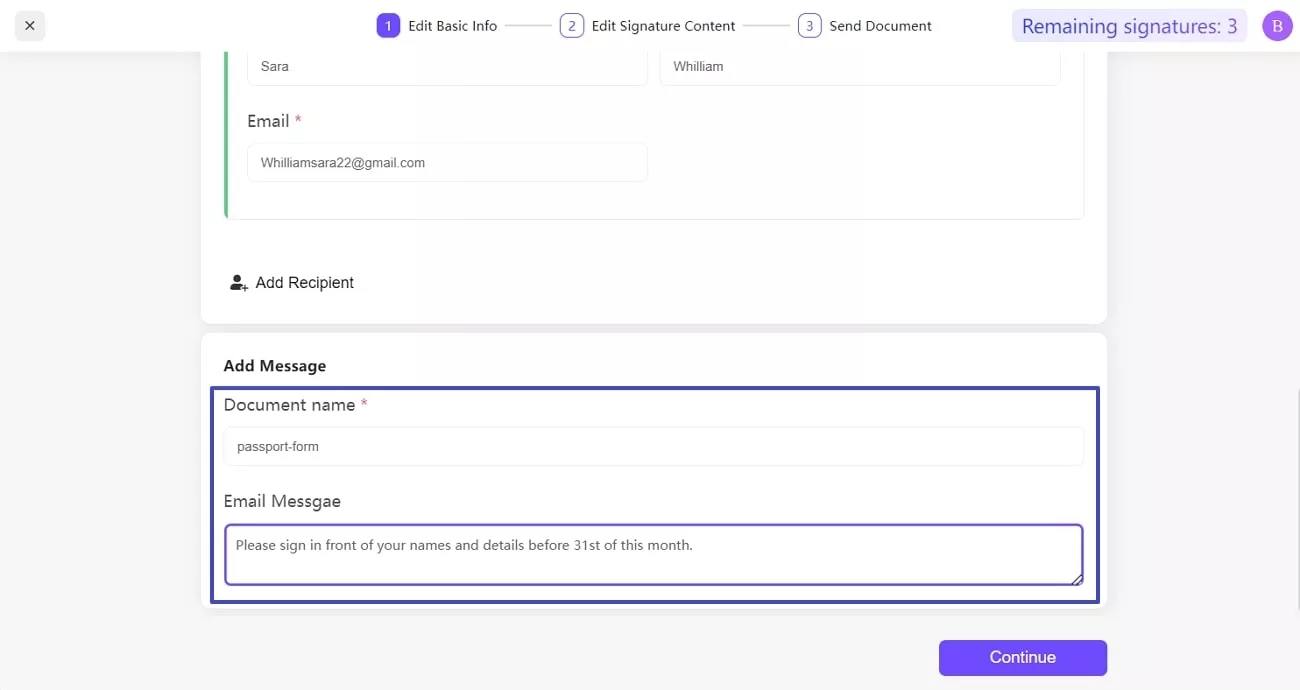
- Terakhir, tekan tombol Lanjutkan di kanan bawah untuk masuk ke antarmuka pengeditan Konten Tanda Tangan.
 UPDF
UPDF
 UPDF untuk Windows
UPDF untuk Windows UPDF untuk Mac
UPDF untuk Mac UPDF untuk iPhone/iPad
UPDF untuk iPhone/iPad UPDF untuk Android
UPDF untuk Android UPDF AI Online
UPDF AI Online UPDF Sign
UPDF Sign Edit PDF
Edit PDF Anotasi PDF
Anotasi PDF Buat PDF
Buat PDF Formulir PDF
Formulir PDF Edit Tautan
Edit Tautan Konversi PDF
Konversi PDF OCR
OCR PDF ke Word
PDF ke Word PDF ke Gambar
PDF ke Gambar PDF ke Excel
PDF ke Excel Atur PDF
Atur PDF Gabung PDF
Gabung PDF Pisah PDF
Pisah PDF Potong PDF
Potong PDF Putar PDF
Putar PDF Lindungi PDF
Lindungi PDF Tanda Tangan PDF
Tanda Tangan PDF Redaksi PDF
Redaksi PDF Sanitasi PDF
Sanitasi PDF Hapus Keamanan
Hapus Keamanan Baca PDF
Baca PDF UPDF Cloud
UPDF Cloud Kompres PDF
Kompres PDF Cetak PDF
Cetak PDF Proses Massal
Proses Massal Tentang UPDF AI
Tentang UPDF AI Solusi AI UPDF
Solusi AI UPDF Panduan Pengguna AI
Panduan Pengguna AI Tanya Jawab tentang UPDF AI
Tanya Jawab tentang UPDF AI Ringkasan PDF
Ringkasan PDF Terjemahkan PDF
Terjemahkan PDF Ngobrol dengan PDF
Ngobrol dengan PDF Ngobrol dengan AI
Ngobrol dengan AI Ngobrol dengan gambar
Ngobrol dengan gambar PDF ke Peta Pikiran
PDF ke Peta Pikiran Penjelasan PDF
Penjelasan PDF Riset Akademik
Riset Akademik Pencarian Makalah
Pencarian Makalah Penyunting AI
Penyunting AI Penulis AI
Penulis AI Asisten Pekerjaan Rumah AI
Asisten Pekerjaan Rumah AI Pembuat Kuis AI
Pembuat Kuis AI Penyelesai Matematika AI
Penyelesai Matematika AI PDF ke Word
PDF ke Word PDF ke Excel
PDF ke Excel PDF ke PowerPoint
PDF ke PowerPoint Panduan Pengguna
Panduan Pengguna Trik UPDF
Trik UPDF Tanya Jawab
Tanya Jawab Ulasan UPDF
Ulasan UPDF Pusat Unduhan
Pusat Unduhan Blog
Blog Ruang Berita
Ruang Berita Spesifikasi Teknis
Spesifikasi Teknis Pembaruan
Pembaruan UPDF vs. Adobe Acrobat
UPDF vs. Adobe Acrobat UPDF vs. Foxit
UPDF vs. Foxit UPDF vs. PDF Expert
UPDF vs. PDF Expert